相信许多Mac 用户会发现,Mac系统是不会打开来自身份不明的开发人员的软件的。 在安装第三方应用时,Mac会显示“身份不明的开发人员警告,或诸如“ 无法打开,因为它来自身份不明的开发人员”之类的错误, 这是MAC内置的安全机制,可确保您的计算机上不会安装任何有害程序。但这也给我们带来了不少限制。 那么我们该如何在 Mac 上打开来自身份不明的开发者的文件呢?
1.通过快捷菜单打开来自身份不明的开发人员的文件
macOS 快捷菜单是打开来自身份不明的开发者的应用程序的最简单方法。
1.按住 Control 键单击(或右键单击)要打开的应用程序或文件,然后选择打开 。
2.在确认提示上再次选择打开即可。
3.系统可能会提示您输入 Mac 的管理员名称和密码以打开或安装应用程序,按要求填写即可。
4.设置以后,您只需双击软件图标即可打开该软件。
2.通过系统偏好打开未识别的应用程序
我们还可以从 macOS 系统偏好设置的安全部分绕过 macOS 的 Gatekeeper保护。当您收到警告警报时,请关闭对话框并打开 Mac 的安全设置,将应用程序从网关限制中列入白名单。具体做法如下:
1.打开系统偏好设置。
2.选择安全和隐私,然后转到通用选项卡。选择仍然打开,确认您要打开该软件。
3.选择仍要打开即可。
3.修改 Mac 的安全设置
1.请按照以下步骤配置 Mac 的设置,以允许您打开来自未在 App Store 注册的身份不明的开发人员的文件。
2.转到系统偏好设置 > 安全和隐私 > 常规。
3.选择锁定图标左下角
4.输入 Mac 的密码或使用 Touch ID 进行身份验证。
5.选择任何来源,若没有这个选项,不着急接着往下看。
4、系统里面没有“任何来源”选项解决办法
当我们在修改 Mac的安全设置时,有的小伙伴会发现没有第三个“任何来源”选项。其实macOS 有一个隐藏的安全选项,可让您在 Mac 上安装应用程序或打开来自身份不明的开发人员的文件。如果您的 Mac 运行的是 macOS El Capitan 或更早版本,“系统偏好设置”可以直接看到“任何来源”选项。但对于运行 macOS Sierra 或更新版本的设备,你需要通过终端取消隐藏该选项。
具体操作步骤如下:
1.打开启动台> 其他> 终端
2.将以下命令粘贴到终端控制台中,然后按 Enter 。
3.sudo spctl –master-disable
4.输入 Mac 的管理员密码,然后按 Enter。
然后再次打开系统偏好设置 > 安全和隐私 > 常规,重复第方法3中的步骤。
以上就是“如何在 Mac 上打开来自身份不明的开发者的文件”的全部内容,希望可以帮助到你,如果你有更好的方法欢迎在评论区中补充~
下载说明
- 1.哇哦菌所提供的压缩包若无特别说明,解压密码均为www.waodown.com;
- 2.百度网盘限速严重,推荐使用夸克网盘。打开分享连接,点击右上角保存到云盘即可下载!
- 3.文件比较大的时候,建议使用IDM下载工具进行下载,浏览器下载有时候会自动中断,导致下载错误;
- 4.资源可能会由于内容问题被和谐,导致下载链接不可用,遇到此问题,请到文章页面进行反馈,以哇哦菌及时进行更新;
- 5.其他下载问题请自行搜索教程,这里不一一讲解。
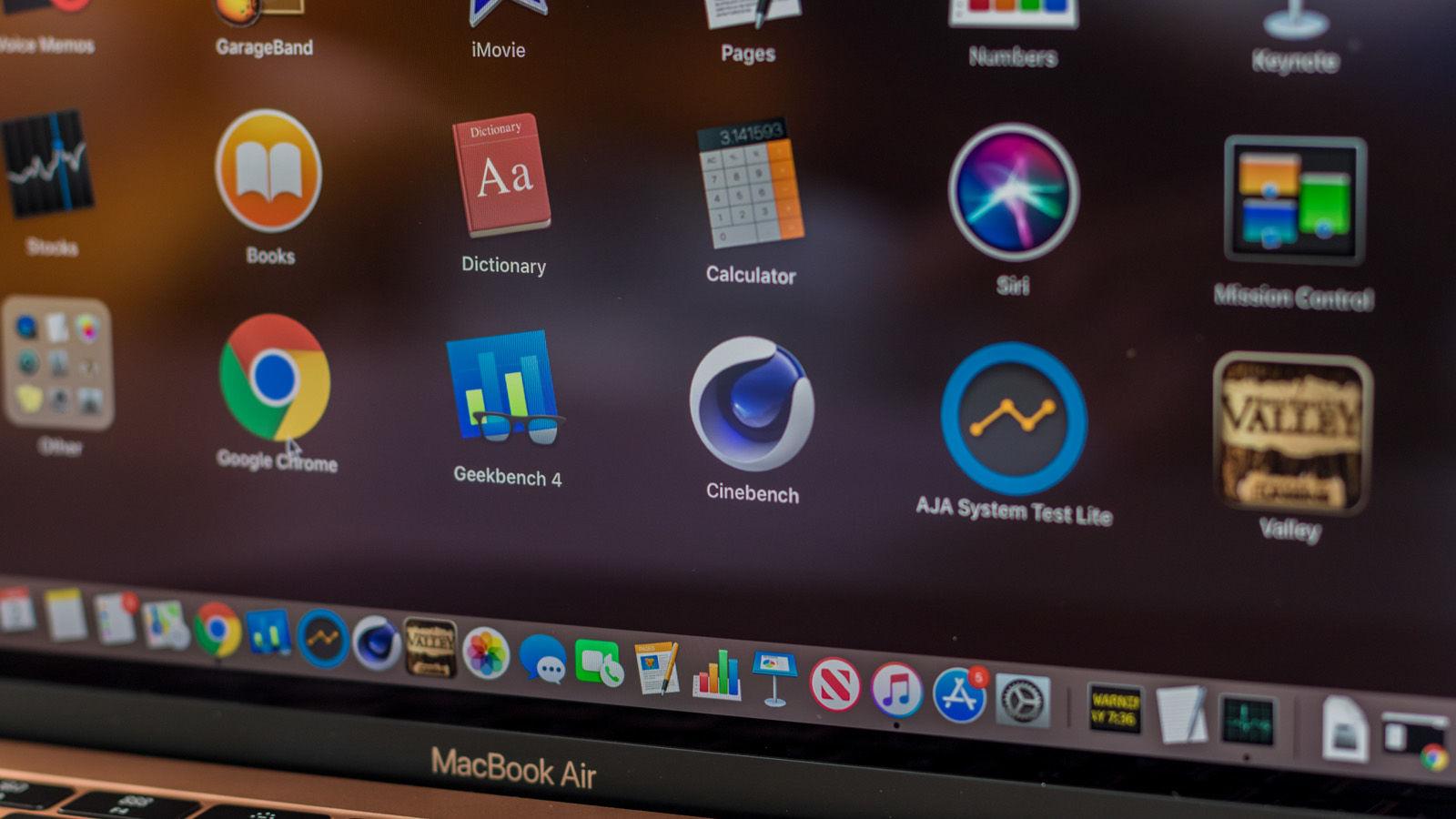

![图片[2]-如何在 Mac 上打开来自身份不明的开发者的文件-哇哦菌](https://cdn.sspai.com/attachment/origin/2014/12/06/200616.png)
![图片[3]-如何在 Mac 上打开来自身份不明的开发者的文件-哇哦菌](https://cdn.sspai.com/attachment/origin/2014/12/06/200617.png)
![图片[4]-如何在 Mac 上打开来自身份不明的开发者的文件-哇哦菌](https://www.waodown.com/wp-content/uploads/2022/05/e9d60-L3Byb3h5L2h0dHBzL2ltZzIwMTguY25ibG9ncy5jb20vYmxvZy8xNTQxNDIyLzIwMTgxMi8xNTQxNDIyLTIwMTgxMjAzMTEwMTExOTEwLTIwNDM5NTUxNzUucG5n.jpg)
![图片[5]-如何在 Mac 上打开来自身份不明的开发者的文件-哇哦菌](https://www.waodown.com/wp-content/uploads/2022/05/20220512194344-4c4a8.png)
![图片[6]-如何在 Mac 上打开来自身份不明的开发者的文件-哇哦菌](https://www.waodown.com/wp-content/uploads/2022/05/20220512194344-29185.png)
![图片[7]-如何在 Mac 上打开来自身份不明的开发者的文件-哇哦菌](https://www.switchingtomac.com/wp-content/uploads/2021/10/image-20.png)



























- 最新
- 最热
只看作者